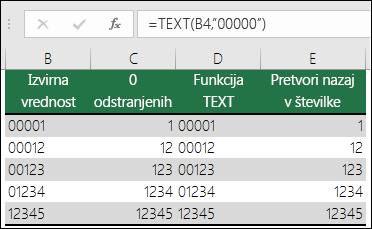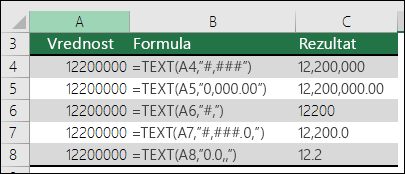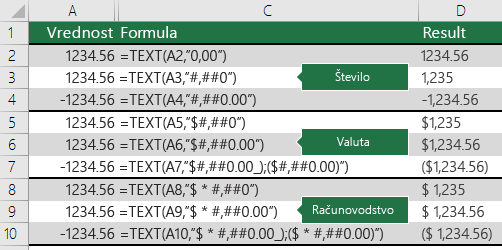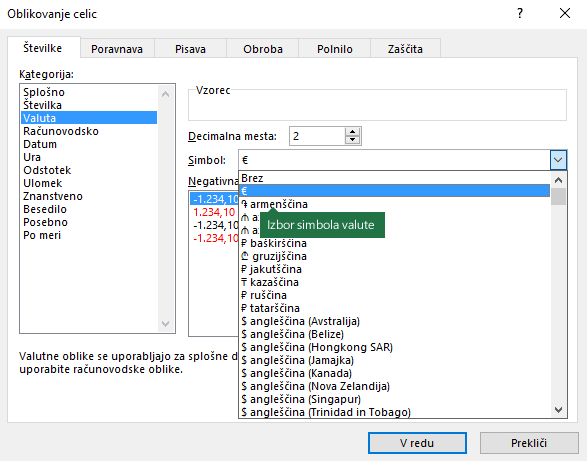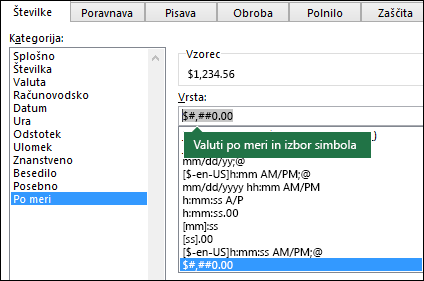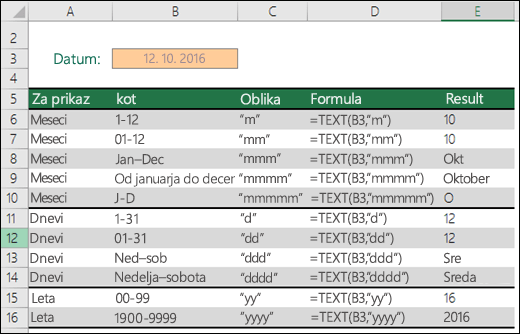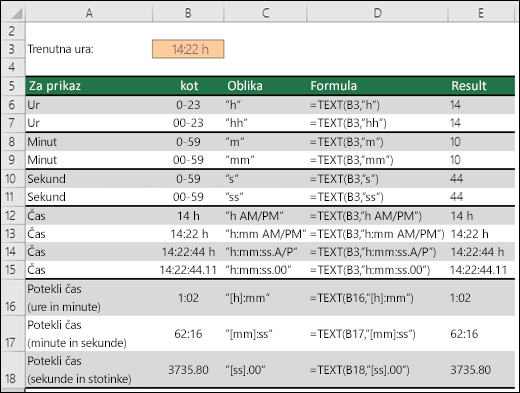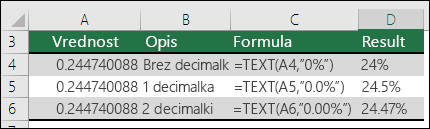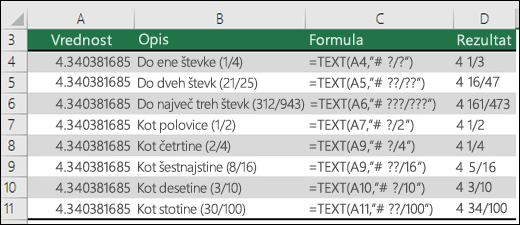S funkcijo TEXT lahko spreminjate način prikaza številke tako, da uporabite oblikovanje s kodami oblik. Ta način je uporaben v situacijah, ko želite prikazati številke v bolj berljivi obliki ali ko želite združiti številke z besedilom ali s simboli.
Opomba: Funkcija TEXT pretvori števila v besedilo, zaradi česar je oteženo sklicevanje v poznejših izračunih. Priporočamo, da ohranite izvirno vrednost v eni celici in nato uporabite funkcijo TEXT v drugi celici. Če morate ustvariti druge formule, nato vedno vstavite sklic na izvirno vrednost in ne na rezultat funkcije TEXT.
Sintaksa
TEXT(value, format_text)
V sintaksi funkcije TEXT so ti argumenti:
|
Ime argumenta |
Opis |
|
value |
Številska vrednost, ki jo želite pretvoriti v besedilo. |
|
format_text |
Besedilni niz, ki določa oblikovanje, ki ga želite uporabiti v navedeni vrednosti. |
Pregled
Pomen najpreprostejše oblike funkcije TEXT je:
-
=TEXT(vrednost, ki jo želite oblikovati; "koda oblike, ki jo želite uporabiti")
Tukaj je nekaj priljubljenih primerov, ki jih lahko neposredno kopirate v Excel za preskušanje. Upoštevajte kode oblik v narekovajih.
|
Formula |
Opis |
|---|---|
|
=TEXT(1234.567,"$#,##0.00") |
Valuta z ločilom tisočic in 2 decimalnima mestoma, npr. 1.234,57 €. Upoštevajte, da Excel zaokroži vrednost na 2 decimalni mesti. |
|
=TEXT(TODAY(),"MM/DD/YY") |
Današnji datum v obliki zapisa MM/DD/LL, npr. 03/14/12. |
|
=TEXT(TODAY(),"DDDD") |
Današnji dan v tednu, kot je ponedeljek. |
|
=TEXT(NOW(),"H:MM AM/PM") |
Trenutni čas, kot je 13:29 h. |
|
=TEXT(0.285,"0.0%") |
Odstotek, npr. 28,5 %. |
|
=TEXT(4.34 ,"# ?/?") |
Ulomek, npr. 4 1/3. |
|
=TRIM(TEXT(0.34,"# ?/?")) |
Ulomek, npr. 1/3. Upoštevajte, da v tem primeru s funkcijo TRIM odstranite začetni presledek z decimalnim mestom. |
|
=TEXT(12200000,"0.00E+00") |
Znanstveni zapis, npr. 1.22E + 07 |
|
=TEXT(1234567898,"[<=9999999]###-####;(###) ###-####") |
Posebni zapis (telefonska številka), npr. (123) 456-7898 |
|
=TEXT(1234,"0000000") |
Dodajanje vodilnih ničel (0), npr. 0001234 |
|
=TEXT(123456,"##0° 00' 00''") |
Po meri – zemljepisna širina/dolžina |
Opomba: Čeprav lahko uporabite funkcijo TEXT za spreminjanje oblikovanja, to ni edini način. Obliko zapisa lahko spremenite brez formule tako, da pritisnete CTRL+1 (ali 
Prenesite naše primere
Prenesete lahko vzorčni delovni zvezek z vsemi primeri funkcije TEXT, ki jih najdete v tem članku, ter z nekaterimi dodatnimi primeri. Upoštevate lahko funkcije iz vzorčnih primerov ali pa ustvarite svoje kode oblik funkcije TEXT.Prenos primerov Excelove funkcije TEXT
Druge kode oblik, ki so na voljo
V pogovornem oknu Oblikovanje celic lahko poiščete druge kode oblik, ki so na voljo:
-
Pritisnite Ctrl + 1 (

-
Na zavihku Številka izberite želeno obliko zapisa.
-
Izberite možnost Po meri.
-
Želena koda oblike je nato prikazana v polju Vrsta. V tem primeru izberite vse elemente v polju Vrsta razen podpičja (;) in simbola @. V spodnjem primeru smo izbrali in kopirali le »mm/dd/ll«.
-
Pritisnite Ctrl+C, da kopirate kodo oblike, nato pa pritisnite Prekliči , da zaprete pogovorno okno Oblikovanje celic.
-
Nato morate pritisniti le Ctrl + V, da prilepite kodo oblike v svojo formulo TEXT, npr.: =TEXT(B2,"mm/dd/yy"). Kodo oblike prilepite v narekovaje (»koda oblike«), sicer vam bo Excel prikazal sporočilo o napaki.
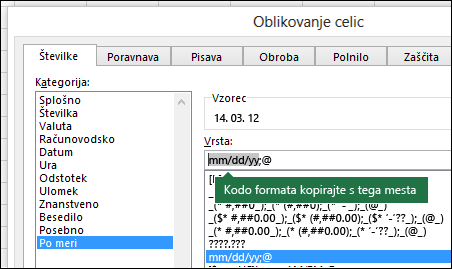
Kode oblik po kategoriji
V nadaljevanju je navedenih nekaj primerov, kako lahko uporabite različne oblike zapisa števil za vrednosti v pogovornem oknu Oblikovanje celic, nato pa uporabite možnost Po meri, da kopirate te kode oblik v svojo funkcijo TEXT.
Pogost primer
Funkcija TEXT je redko uporabljena sama, pogosto je uporabljena skupaj z drugimi elementi. Denimo, da želite združiti besedilne in številske vrednosti, na primer »Poročilo natisnjeno dne: 14. 3. 2012" ali »Tedenski prihodek: 66.348,72 €". To bi lahko vnesli ročno v Excel, vendar potem Excelovo samodejno delovanje ne bi imelo pomena. Če združite besedilo in oblikovane številke, npr. datume, čase, valute itd., Excel žal ne zazna, kako jih želite prikazati, zato opusti oblikovanje številk. Tukaj je funkcija TEXT neprecenljiva, ker vam omogoča, da Excel prisilite v oblikovanje vrednosti na želeni način tako, da uporabite kodo oblike, kot je "DD/MM/YY", za obliko zapisa datuma.
V tem primeru boste videli, kaj se zgodi, če poskušate združiti besedilo in številko, ne da bi uporabili funkcijo TEXT. V tem primeru uporabljamo znak »in« (&), da združimo besedilni niz, presledek (" ") in vrednost s kodo =A2&" "&B2.
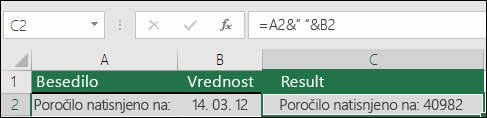
Kot lahko vidite, je Excel odstranil oblikovanje datuma v celici B2. V naslednjem primeru boste videli, kako vam funkcija TEXT omogoča, da uporabite želeno obliko zapisa.
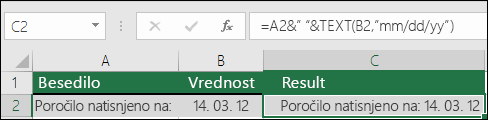
Naša posodobljena formula je takšna:
-
Celica C2:=A2&" "&TEXT(B2,"mm/dd/yy") – oblika zapisa datuma
Pogosto zastavljena vprašanja
Žal tega ne morete narediti s funkcijo TEXT; morate uporabiti kodo VBA (VBA). Spodnja povezava ima metodo: Kako pretvoriti številsko vrednost v angleške besede v Excelu.
Da, vendar je treba izvesti nekaj korakov. Najprej izberite celico ali celice, kjer želite, da se to zgodi, > uporabite Ctrl + 1, da odprete pogovorno okno Oblikovanje > celice, nato pa > Poravnava > Kontrolnik besedila > potrdite možnost Prelomi besedilo. Nato prilagodite dokončano funkcijo TEXT, da vključite funkcijo ASCII CHAR(10) na mesto, kjer želite vstaviti prelom vrstice. Morda boste morali prilagoditi širino stolpca, kar je odvisno od tega, kako je poravnan končni rezultat.
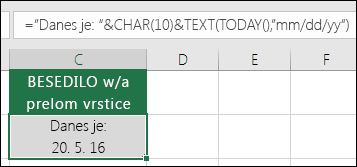
V tem primeru smo uporabili: ="Today is: "&CHAR(10)&TEXT(TODAY(),"mm/dd/yy")
To se imenuje znanstveni zapis in Excel samodejno pretvori številke z več kot 12 števkami, če je celica (celice) oblikovana kot Splošno, in s 15 števkami, če je celica (celice) oblikovana kot število. Če morate vnesti dolge številske nize, vendar jih ne želite pretvoriti, oblikujte te celice kot besedilo, preden vnesete ali prilepite vrednosti v Excel.
|
Mynda priporoča ... Če delite Excelove datoteke in poročila z uporabniki iz različnih držav, vam priporočamo, da jim posredujete poročilo v njihovem jeziku. Mynda Treacy, MVP za Excel ima odlično rešitev, ki je predstavljena v članku Prikaz podatkov v Excelu v različnih jezikih. Vključuje tudi vzorčni delovni zvezek, ki ga lahko prenesete. |
Glejte tudi
Ustvarjanje ali brisanje oblike zapisa števil po meri